¿Cómo reducir el tamaño de un archivo PDF? – 4 maneras fáciles
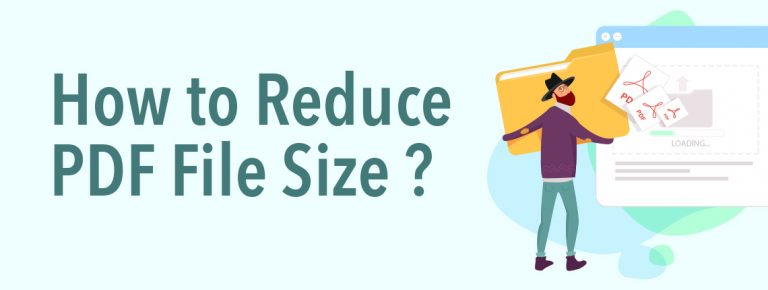
A veces, parece como si estuviéramos atrapados en la década de 1990, especialmente cuando se trata de enviar correos electrónicos. Aunque hemos avanzado, con los smartphones y las aplicaciones de Inteligencia Artificial, los proveedores de correo electrónico siguen imponiendo un mero límite de 20 MB para los archivos adjuntos. Por desgracia, esta restricción se queda corta cuando se trata de acomodar un libro electrónico de tamaño decente, escaneos importantes o documentos. En consecuencia, muchas personas se preguntan cómo reducir el tamaño de un archivo PDF.
En este artículo, presentaremos formas de reducir el tamaño de un archivo PDF o de facilitar su descarga y visualización en línea. Gracias a nuestros consejos, podrás mostrar tus bonitos archivos PDF a cualquiera que los mire, sin necesidad de utilizar software profesional como InDesign. Es muy sencillo reducir el tamaño de un PDF utilizando el software que ya tenga instalado en su ordenador.
1. Cargue su PDF en línea
No hace falta que pongas el archivo guardado en formato PDF como archivo adjunto ni que lo subas a Dropbox o Google Drive.
Si va a crear un libro animado con nuestro conversor, sus lectores podrán ver el archivo PDF en línea, sin tener que descargarlo en su PC con Windows. Si compartes un PDF online a través de la nube de Publuu, cualquiera podrá acceder a él al instante, independientemente del dispositivo. No tienen que descargarlo y pueden ver documentos PDF en línea utilizando nuestros flipbooks compatibles con HTML 5. No importa el tamaño del archivo, tu documento PDF estará disponible para cualquiera, sin sacrificar la calidad de la imagen.
Con unos pocos clics, puedes compartir un flipbook sin necesidad de adjuntarlo o compartirlo en una unidad online; es más, Publuu crea automáticamente una vista del mismo. También puedes incrustarlo en tu sitio web o compartirlo en plataformas de redes sociales.
Convertir un archivo PDF a formato flipbook no sólo mejora su atractivo visual, sino que también facilita su distribución. Puedes mejorar la experiencia de lectura de tu público incluyendo elementos multimedia como vídeos, enlaces interactivos y archivos GIF en el archivo PDF, como en el ejemplo siguiente:
Ejemplo de libro animado en línea de Publuu
Ver más ejemplos de libros animados
CREA TU PROPIO LIBRO FLIP AQUÍ
Para subir un PDF a Publuu, lo único que tienes que hacer es crear una cuenta y seleccionar el documento en el menú de usuario. Una vez elegido el documento, el archivo PDF se subirá rápidamente a la plataforma y se convertirá en un flipbook. Después, tendrás la libertad de compartir tus múltiples archivos sin ninguna limitación. En lugar de reducir el tamaño del archivo PDF, puedes convertirlo sin necesidad de ningún compresor de PDF online.
2. Utiliza el compresor PDF online de Adobe
Otra opción disponible para comprimir archivos PDF es el Adobe Online PDF Compressor , que es una herramienta gratuita que ofrece tres opciones de compresión: baja, alta y media compresión para diversas necesidades. Esta herramienta de compresión de archivos es de uso gratuito para cualquiera.
Para comprimir un archivo PDF grande en línea, siga estos sencillos pasos:
Haga clic en el botón «Seleccionar un archivo» o arrastre y suelte el PDF existente en la zona designada y elija el archivo que desea comprimir.
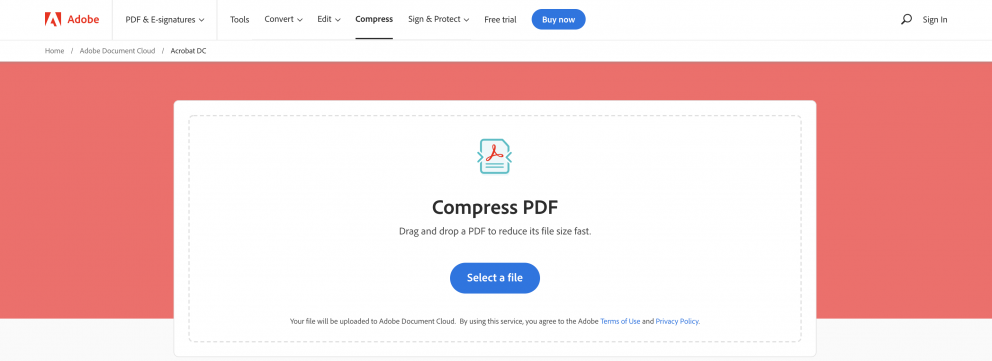
Una vez cargado, Acrobat empezará automáticamente a reducir el tamaño del archivo PDF. Ahora también puede seleccionar el nivel de compresión.

Transcurrido un tiempo, podrá descargar el archivo PDF comprimido o iniciar sesión para compartirlo con otras personas.
3. Guarde su archivo como PDF optimizado (Adobe Acrobat PRO)
Con Adobe Acrobat, puede auditar el uso del espacio: y saber fácilmente qué elementos del archivo ocupan la mayor parte de su archivo PDF. Sin embargo, para hacerlo tienes que utilizar Adobe Acrobat Pro, que es un servicio de pago.
Una vez registrado, haga clic en Herramientas, Comprimir PDF y Optimización avanzada. Allí encontrará la opción «Auditar uso de espacio».
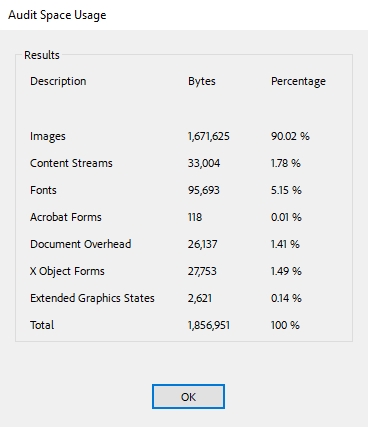
Probablemente descubrirá que los gráficos grandes son los principales culpables del gran tamaño del archivo. Puede comprimir manualmente cada imagen o incluso eliminarlas.
Cuando esté listo, pulse OK para optimizar su archivo PDF.
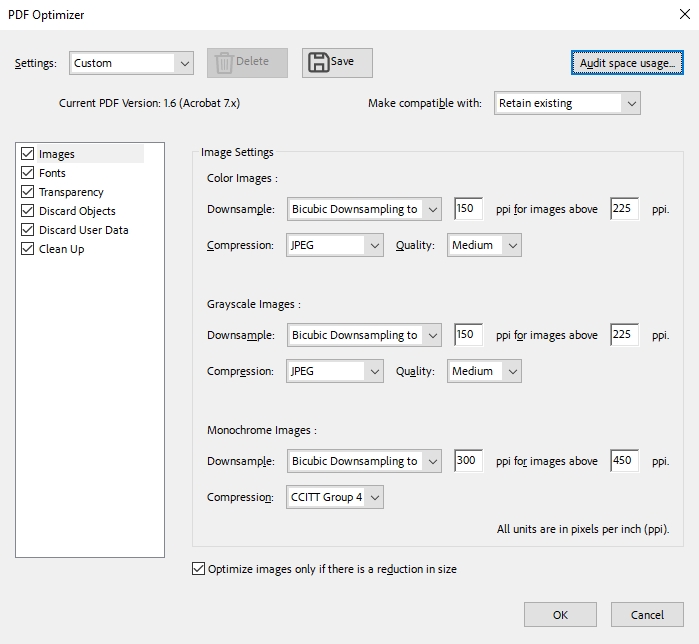
El cuadro de diálogo del optimizador de PDF puede ayudarle a eliminar fuentes incrustadas o a descartar objetos que normalmente no se ven. Todo ello puede influir en el tamaño final del archivo.
4. Reducir el tamaño del archivo PDF con Vista Previa (Mac OS)
Mucha gente alaba los ordenadores Mac porque ofrecen grandes opciones si quieres crear libros electrónicos y archivos de documentos PDF. Si diseñas PDF, tienes acceso a Vista Previa, que ofrece todas las funcionalidades de Adobe Acrobat y muchas más funciones comerciales. Puedes comprimir fácilmente archivos Pdf con Vista Previa:
Abra el archivo PDF en Vista Previa y elija las opciones Archivo/Exportar.

Verás una ventana emergente – debes elegir la opción Reducir tamaño de archivo en un menú desplegable junto a Filtro de cuarzo. Esta opción reducirá la calidad de las imágenes para optimizar el tamaño del archivo PDF.
Ahora todo lo que tienes que hacer es hacer clic en Guardar, y el tamaño de su archivo PDF se reducirá.
Usted también puede estar interesado en:
¿Cómo incrustar un PDF en tu página web?
¿Cómo publicar un PDF en Facebook?
¿Cómo enviar documentos de forma segura por Internet?
